- Design
- Produkt
- Text
- Bilder
- Formen
- Zeichnung
- Cliparts
Klicken oder ziehen Sie, um Text hinzuzufügen
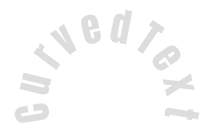

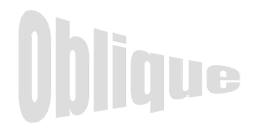






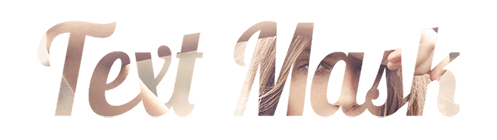
Klicken oder legen Sie hier Bilder ab
Freier Zeichenmodus
Speichern Sie diese Farbe
Tipps: Mausrad auf der Leinwand, um die Pinselgröße schnell zu ändern
-
Beginnen Sie mit dem Entwerfen, indem Sie Objekte von der linken Seite hinzufügen
- Alle ausgewählten Objekte werden gruppiert | Gruppierung aufheben?
- Gruppenobjekte Gruppieren Sie die Position ausgewählter Objekte
-
-
Optionen füllen
Speichern Sie diese Farbe
-
- QRCode erstellen
-
Optionen
-
Richten Sie die Position des aktiven Objekts automatisch an anderen Objekten aus -
ON: Behalten Sie alle aktuellen Objekte bei und hängen Sie die Vorlage an
OFF: Löschen Sie alle Objekte, bevor Sie die Vorlage installieren -
Ersetzen Sie das ausgewählte Bildobjekt, anstatt ein neues zu erstellen
-
- Bild ersetzen
- Ernte
-
Maske
-
Maskenebene auswählen
-
-
Hintergrund entfernen
-
Hintergrund entfernen
-
Tief:
-
Modus:
-
-
Filter
-
Filter
-
- Original
- B&W
- Satya
- Doris
- Sanna
- Vintage
- Gordon
- Carl
- Shaan
- Tonny
- Peter
- Greg
- Josh
- Karen
- Melissa
- Salomon
- Sophia
- Adrian
- Roxy
- Singe
- Borg
- Ventura
- Andy
- Vivid
- Purple
- Thresh
- Aqua
- Edge wood
- Aladin
- Amber
- Anne
- Doug
- Earl
- Kevin
- Polak
- Stan
-
Helligkeit:
-
Sättigung:
-
Kontrast:
-
- Filter löschen
- Klicken Sie und ziehen Sie die Maus, um mit dem Zeichnen zu beginnen . Ctrl+Z = undo, Ctrl+Shift+Z = redo
- QRCode-Text
-
Optionen füllen
-
Optionen füllen
Speichern Sie diese Farbe
-
Transparent:
-
Strichbreite:
-
Strichfarbe:
-
- Gruppierung aufheben
-
Ebenen anordnen
-
Position
-
Objektposition
Objektposition sperren:
-
Vertikal zentrieren
-
Oben links
-
Oben Mitte
-
Oben rechts
-
Horizontal zentrieren
-
Mitte links
-
Mittlere Mitte
-
Mitte rechts
-
Drücken Sie ← ↑ → ↓, um 1 Pixel zu verschieben.
Drücken Sie gleichzeitig die UMSCHALTTASTE, um 10 Pixel zu verschieben -
Unten links
-
Unten in der Mitte
-
Unten rechts
-
-
Transformationen
-
Drehen:
-
Skew X.:
-
Skew Y.:
-
Flip X.:
Flip Y.:
Kostenlose Transformation durch Drücken von UMSCHALT ⤡
-
-
Schriftfamilie
-
Text bearbeiten
-
Text bearbeiten
-
-
Schriftgröße:
-
Buchstabenabstand
-
Linienhöhe
-
-
Texteffekte
-
Texteffekte
-
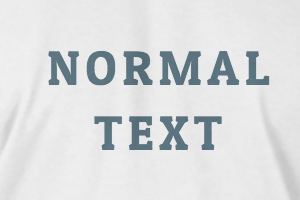


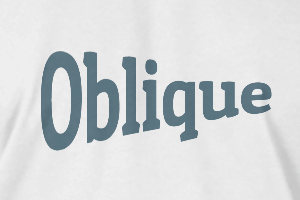
-
Radius
-
Abstand
-
Kurve
-
Höhe
-
Offset
-
Trident
-
-
Text ausrichten
- Groß- / Kleinbuchstaben
- Schriftgewicht fett gedruckt
- Textstil kursiv
- Text unterstreichen
Bitte wählen Sie ein Produkt aus, um mit dem Entwerfen zu beginnen
Zum Zoomen scrollen

